06
Ɗaukar hotunan kariyar kwamfuta aiki ne mai amfani da gaske, ko amfani da wayar hannu, kwamfutar hannu ko kwamfuta. Tsarin aikin tebur na Microsoft ya daɗe yana ba da zaɓuɓɓuka masu yawa don dauki hoto. Windows 11 ba banda.
Gaskiyar ita ce, tare da kowace ƙaddamar da sabon nau'in tsarin aiki, an ƙara sababbin hanyoyin ɗaukar hotunan allo. Kuma akwai lokacin da ya zama dole a yi abubuwa cikin sauki. An riga an san ƙasa da ƙari, aƙalla a wasu lokuta. Wannan shine ainihin babbar gudummawar Windows 11: sauƙaƙe al'amarin.
A cikin wannan sakon za mu sake dubawa mafi kyawun hanyoyin ɗaukar hotunan kariyar kwamfuta akan kwamfutar mu tare da sabuwar sigar Windows. Hanyoyin sun fito ne daga gajerun hanyoyin madannai zuwa ƙarin kayan aiki na zamani da iya aiki waɗanda ke ba mu damar yin abubuwa masu ban sha'awa kamar saita lokaci don hotunan kariyar allo, da kuma gyara da raba su. Teku mai yiwuwa a yatsanmu.
Waɗannan su ne hanyoyin mafi inganci don ɗaukar hotunan kariyar kwamfuta a cikin Windows 11:
Fitar da madannin allo

Yadda ake ɗaukar hoton allo a cikin Windows 11: Maɓallin allo
Wannan ita ce hanya mafi shahara kuma ta gargajiya don ɗaukar hotunan kariyar kwamfuta. Ya ƙunshi kawai danna maɓallin Print Screen (PrtSc akan maɓallan Ingilishi). A yin haka, hoton da muke da shi akan allo a daidai lokacin ana kwafe shi ta atomatik zuwa allon allo. Sannan kawai ku liƙa shi a cikin kowane aikace-aikacen da ke karɓar hotuna da aka liƙa: Paint, Paint 3D o Adobe Photoshop, alal misali.
Alt + Buga allo
Amma idan abin da muke so shi ne kama kawai taga aikace-aikacen da muke da shi (ba abun ciki na gaba ɗaya ba), dole ne mu ƙara wani maɓalli. Don haka, haɗin kai shine na Alt + Buga allo. Sakamakon zai kasance daidai da na aikin da ya gabata: kwafin hoton zuwa allo, wanda zamu iya liƙa a cikin wani aikace-aikacen.
Maɓallin Windows + Print Screen
Idan abin da muke so shi ne ɗaukar hotunan kariyar kwamfuta da liƙa su ta atomatik zuwa wani fayil, za mu iya amfani da haɗin mai zuwa: Maɓallin Windows + Print Screen. Ta yin wannan, allon zai yi duhu na ƴan daƙiƙa kuma ana ajiye shi ta atomatik azaman fayil ɗin hoto akan Babban fayil ɗin hotuna, musamman a cikin babban fayil "Screenshots ta tsohuwa."
PrtSc tare da OneDrive
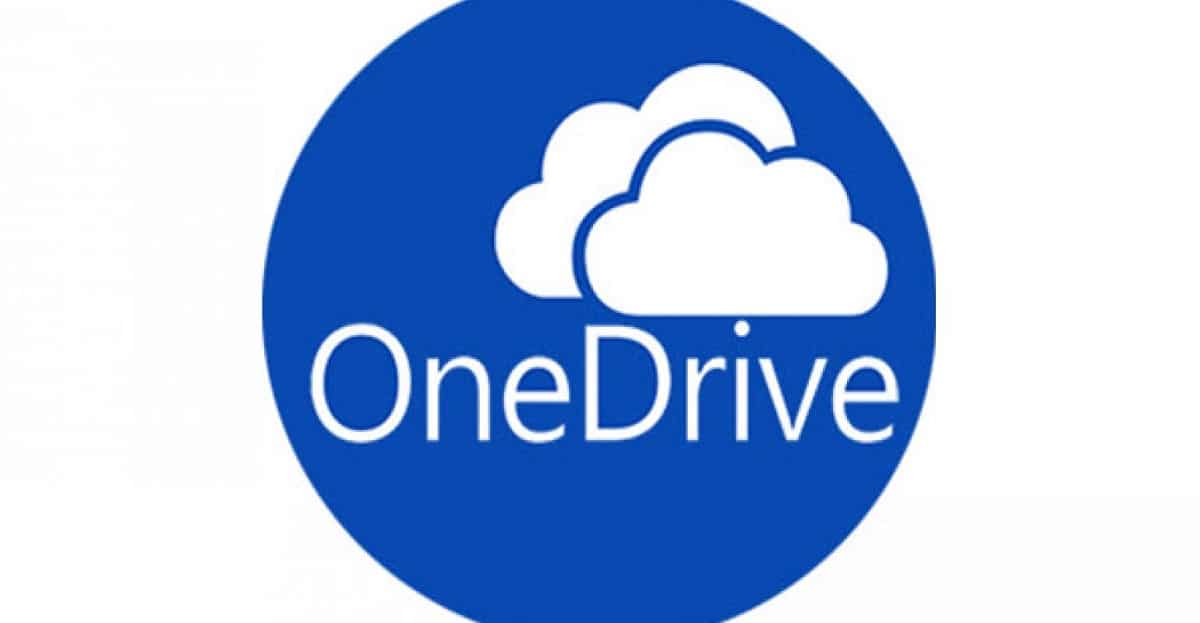
Ɗauki hoton allo a cikin Windows 11 tare da OneDrive
Hakanan zaka iya amfani da Buga allo (PrtSc) zaɓi a hade tare da OneDrive. Manufar ita ce saita umarnin don ƙirƙirar fayil ɗin hoton hoton mu ta atomatik a cikin OneDrive. Wannan hanya ce da ta bambanta da wacce ta gabata, saboda tana ba da sakamako daban-daban. Wannan shine yadda yakamata mu tsara shi:
- Da farko za mu je zuwa Saitunan OneDrive daga gunkin gajimare a gefen dama na taskbar.
- Sannan mu shiga shafin "Ajiyayyen" daga akwatin maganganu kuma zaɓi "Ajiye hotunan kariyar kwamfuta ta atomatik".
Babban bambancin wannan hanya dangane da wanda ya gabata shi ne, yana ba mu damar ɗaukar hoton allo da adana hoton ba tare da buɗe aikace-aikacen ko manna shi daga allon allo ba. Madadin haka, an ƙirƙiri fayil ɗin hoto ta atomatik a cikin babban fayil ɗin OneDrive na zaɓinmu.
Daga cikin wasu fa'idodi, ana iya amfani da wannan tsarin daga kowace na'ura da ke da damar zuwa OneDrive. Jin dadi sosai.
Kayan aiki na Snipping
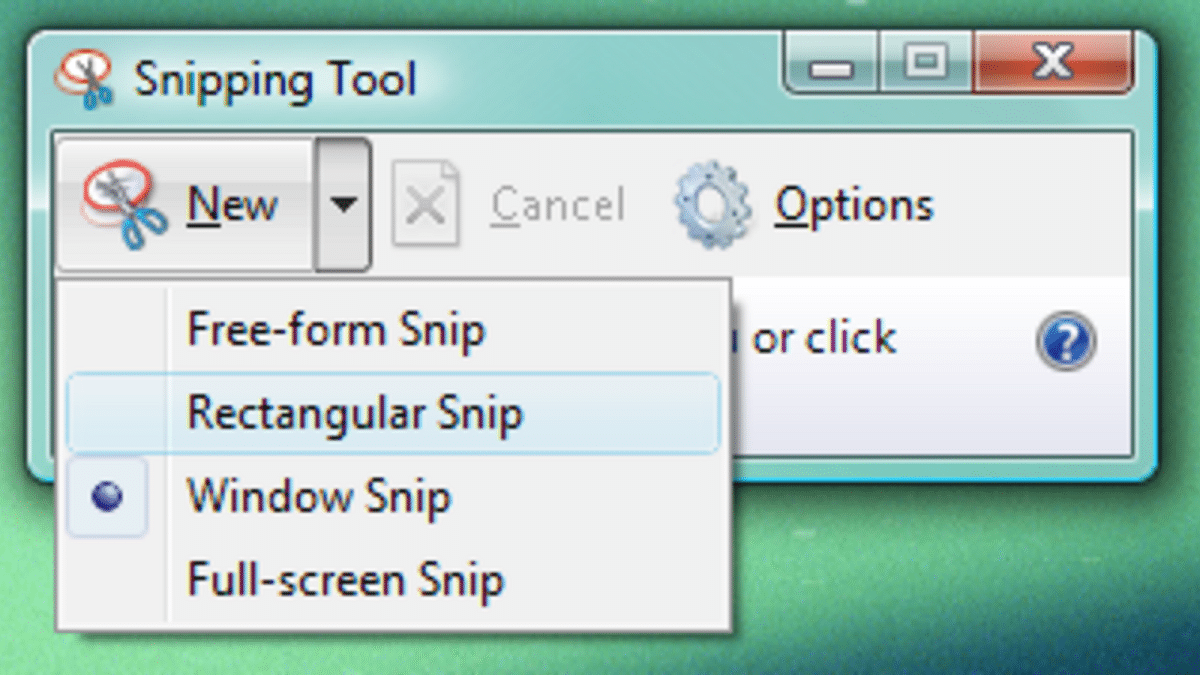
Yi amfani da kayan aikin Snipping don ɗaukar hoton allo a cikin Windows 11
Inda ci gaban Windows 11 ya fi nunawa dangane da sauƙaƙa hanyoyin ɗaukar allo yana cikin wannan kayan aikin. A cikin sabon sigar ana kiranta Snipping, amma a zahiri shine hadewar tsohuwar aikin Snipping da ingantaccen kayan aikin Snip da Draw da aka aiwatar a cikin Windows 10. Sunan da aka zaɓa don wannan sabon kayan aikin shine. Snipping Kayan aiki.
Don samun damar wannan kayan aikin dole ne ku yi amfani da haɗin haɗin da ke kan madannai na mu: Maɓallin Windows + Shift + S. Wannan gajeriyar hanyar madannai tana ba mu zaɓi don ɗaukar hoto ta amfani da zaɓuɓɓuka masu zuwa (kamar yadda aka nuna a hoton da ke sama):
- Zaɓin hannun hannu.
- Zaɓin rectangular.
- Cikakken taga.
- Cikakken hoton allo.
Bayan zabar ɗaya daga cikin waɗannan zaɓuɓɓuka guda huɗu, hoton thumbnail na kama zai bayyana a cikin ƙananan kusurwar dama na allon. A can kuma za mu ga maɓallin "Raba" don aika hoton, buga shi, ko buɗe shi a wani aikace-aikacen.
Idan kamawar bai yi nasara ba, ana iya soke tsarin gaba ɗaya ta latsa maɓallin «Esc».
Wani fasali mai ban sha'awa wanda Windows 11 ke gabatarwa dangane da hotunan kariyar kwamfuta shine na saita lokaci. Wannan yana ba mu damar tsara ainihin sa'a da mintin da muke son kwamfutarmu ta ɗauki hoton hoton. Yana iya zama da amfani don sarrafa matakai ko don "leken asirin" ga wasu masu amfani waɗanda ke amfani da kayan aikin mu, da dai sauransu.
Screenshot tare da Bar Game
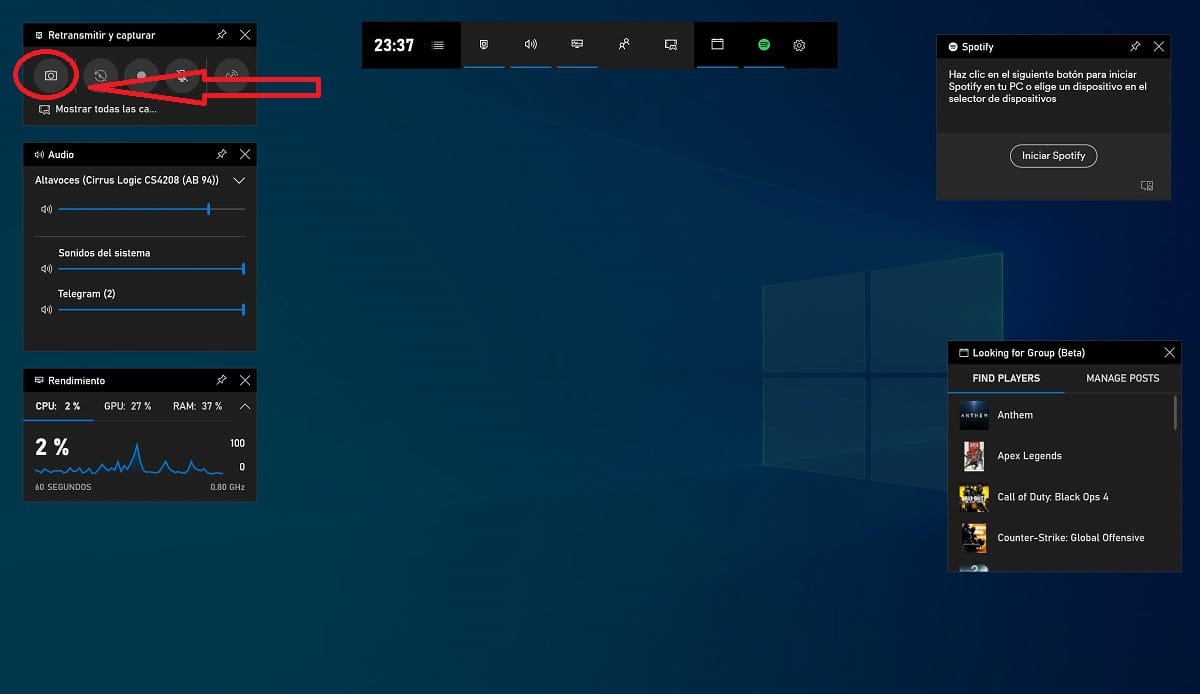
Screenshot a cikin Windows 11 daga Bar Game
Ikon ɗaukar hotunan kariyar kwamfuta tare da Bar Bar ya riga ya wanzu a ciki Windows 10 kuma har yanzu yana nan a ciki Windows 11. Wasan Bar an gabatar da shi ta yadda 'yan wasa za su iya yin rikodin da raba wasanninsu cikin sauri da sauƙi. Koyaya, amfani da shi ya bazu zuwa wasu yankuna da yawa.
Don samun dama ga Bar Game ya zama dole a latsa lokaci guda Maɓallin Windows + G. A cikin menus da suka bayyana, dole ne ka je kusurwar hagu na sama, inda gunkin karamar kyamara yake. Ta danna shi, za a adana hoton hoton a cikin babban fayil ɗin Bidiyo / Ɗaukar hoto. Kuna iya canza babban fayil ɗin da ake nufi a cikin babban aikace-aikacen Saitunan Windows.
Aikace-aikacen Hoton Hoton Waje

Aikace-aikacen Hoton Hoton Waje
Wasu masu amfani sun fi son yin amfani da aikace-aikace a wajen Microsoft don hotunan hotunan su. Ba saboda suna aiki mafi kyau ba, amma saboda suna ba da wasu zaɓuɓɓuka masu ban sha'awa. Waɗannan su ne mafi yawan amfani, waɗanda kuma za mu iya amfani da su a cikin Windows 11:
screenshot
Shi ne mafi sauƙin aikace-aikacen irin sa don amfani. Ya kamata a lura cewa baya haɗa da zaɓuɓɓukan gyarawa. Wannan yana nufin amfani screenshot dole ne mu fitar da hoton da aka kwafi zuwa wani aikace-aikacen don yin gyare-gyaren da ake so.
Sauke mahada: screenshot
ShareX
Software na kyauta wanda ya ƙunshi zaɓuɓɓuka masu yawa: cikakken allo, taga mai aiki, shafin yanar gizo, rubutu da ƙari mai yawa. Dangane da gyara, ShareX yana ba da damar aiwatar da ayyuka daban-daban, daga ƙara tasirin hoto ko alamar ruwa zuwa shigar da bayanai, kwafi, bugu, adana babban hoto da lodawa.
Sauke mahada: ShareX
Kama Kama
HannKaIn yana ba mu damar shigar da URL don ɗaukar hoton shafin yanar gizon sannan mu raba shi cikin sauƙi. Yana aiki da sauri, har ma a cikin sigar sa ta kyauta. Abin da ya rage kawai shine wuce gona da iri na talla.
Sauke mahada: Kama Kama